JEEP GRAND CHEROKEE 2018 Drift- och underhållshandbok (in Swedish)
Manufacturer: JEEP, Model Year: 2018, Model line: GRAND CHEROKEE, Model: JEEP GRAND CHEROKEE 2018Pages: 378, PDF Size: 5.87 MB
Page 321 of 378

• När den kompatibla USB-enheten är anslu-
ten kan du använda radion eller rattens
ljudreglage för att starta uppspelning, gå
till nästa eller föregående låt, bläddra och
lista innehållet.
• Batteriet laddas när den är ansluten till
USB-porten (om funktionen stöds av den
specifika enheten).
• Du kan leda USB-kabeln ut ur mittkonsolen
genom att använda det spår i kanten som
finns tillgängligt.
OBS!
När du ansluter enheten första gången kan
det ta flera minuter för systemet att läsa in
musiken, beroende på antalet filer. Till exem-
pel tar systemet cirka fem minuter på sig för
varje 1 000 låtar på enheten. Under inläs-
ningsprocessen är funktionerna för slump-
mässig uppspelning och bläddring inaktive-
rade. Den här processen krävs för att fullt ut
utnyttja dina funktioner och sker endast för-
sta gången den ansluts. Efter första gången
tar enhetens inläsningsprocess betydligt kor-
tare tid, om inga ändringar gjorts eller nya
låtar lagts till i spellistan.Bluetooth strömmande ljud
Om du använder en Bluetooth-utrustad enhet
kan du även kan strömma musik till fordonets
ljudanläggning. Den anslutna enheten måste
vara Bluetooth-kompatibel och ihopparad
med ditt system (se Uconnect Phone för
ihopparningsinstruktioner). Du kan få åt-
komst till musik från den anslutna Bluetooth-
enheten genom att trycka på Bluetooth-
knappen på pekskärmen i Media-läge.
UCONNECT
BAKSÄTESUNDERHÅLLNING
(RSE) — TILLVAL
Underhållningssystemet i baksätet är utfor-
mat för att ge din familj åratal av underhåll-
ning. Du kan spela dina CD-, DVD- och Blu-
ray-skivor, lyssna med de trådlösa hörlurarna
eller ansluta en rad populära videospel och
ljudenheter med plug-and-play.
Komma igång
•Skärm(ar) på framsätenas baksidor: öppna
LCD-skärmskyddet genom att lyfta locket.
• Låt tändningen stå i läge On (på) eller ACC.
•
Fordonet kan vara utrustat med en Blu-ray-
spelare. Om fordonet har en Blu-ray-spelare
finns det en motsvarande ikon på spelaren.
• Slå på baksätets underhållningssystem
genom att trycka på strömknappen på fjärr-
kontrollen.
RSE-systemets skärm
319
Page 322 of 378

• När videoskärmen/videoskärmarna har
fällts ut och en DVD-skiva/Blu-ray-skiva
sätts i spelaren startas skärmen/skärmarna
automatiskt. Hörlurarnas sändare aktiveras
och uppspelningen börjar.• För videosystem med dubbla skärmar är
kanal 1 (”Rear 1”) på fjärrkontrollen och
hörlurarna kopplad till skärm 1 (förarsidan)
och kanal 2 (”Rear 2”) på fjärrkontrollen
och hörlurarna kopplad till skärm 2
(passagerarsidan).
• Systemet kan styras av passagerarna i fram-
sätet antingen med pekskärmen på radion,
eller av passagerarna i baksätet med hjälp
av fjärrkontrollen.
RSE-systemets kanal 1 (Bak 1)
RSE-system, fjärrkontrollens kanalväljare
RSE-system, hörlurarnas kanalväljare
MULTIMEDIA
320
Page 323 of 378
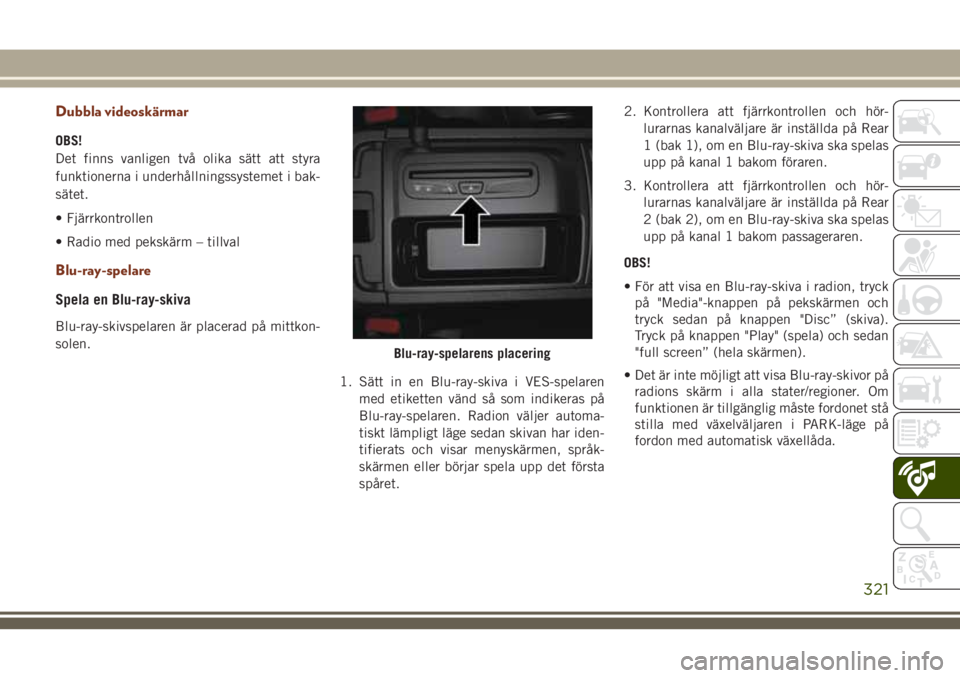
Dubbla videoskärmar
OBS!
Det finns vanligen två olika sätt att styra
funktionerna i underhållningssystemet i bak-
sätet.
• Fjärrkontrollen
• Radio med pekskärm – tillval
Blu-ray-spelare
Spela en Blu-ray-skiva
Blu-ray-skivspelaren är placerad på mittkon-
solen.
1. Sätt in en Blu-ray-skiva i VES-spelaren
med etiketten vänd så som indikeras på
Blu-ray-spelaren. Radion väljer automa-
tiskt lämpligt läge sedan skivan har iden-
tifierats och visar menyskärmen, språk-
skärmen eller börjar spela upp det första
spåret.2. Kontrollera att fjärrkontrollen och hör-
lurarnas kanalväljare är inställda på Rear
1 (bak 1), om en Blu-ray-skiva ska spelas
upp på kanal 1 bakom föraren.
3. Kontrollera att fjärrkontrollen och hör-
lurarnas kanalväljare är inställda på Rear
2 (bak 2), om en Blu-ray-skiva ska spelas
upp på kanal 1 bakom passageraren.
OBS!
• För att visa en Blu-ray-skiva i radion, tryck
på "Media"-knappen på pekskärmen och
tryck sedan på knappen "Disc” (skiva).
Tryck på knappen "Play" (spela) och sedan
"full screen” (hela skärmen).
• Det är inte möjligt att visa Blu-ray-skivor på
radions skärm i alla stater/regioner. Om
funktionen är tillgänglig måste fordonet stå
stilla med växelväljaren i PARK-läge på
fordon med automatisk växellåda.
Blu-ray-spelarens placering
321
Page 324 of 378
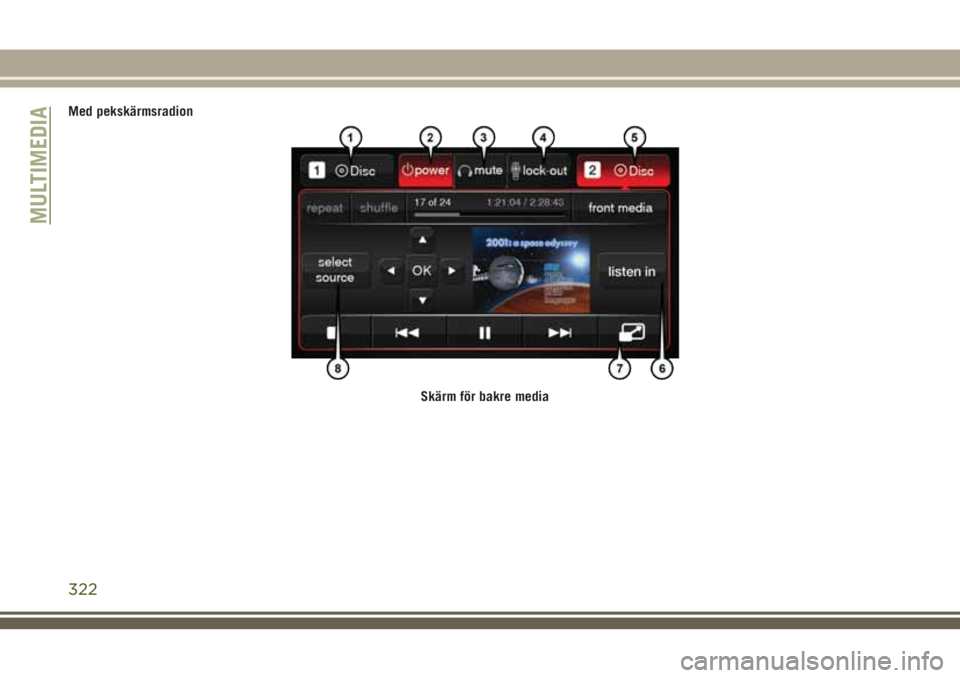
Med pekskärmsradion
Skärm för bakre media
MULTIMEDIA
322
Page 325 of 378
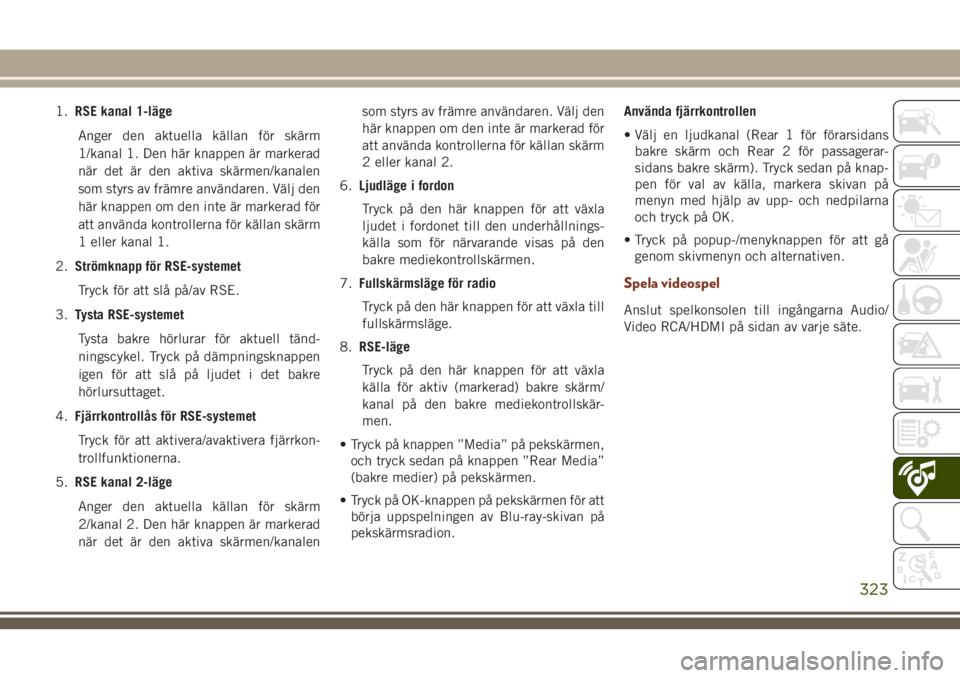
1.RSE kanal 1-läge
Anger den aktuella källan för skärm
1/kanal 1. Den här knappen är markerad
när det är den aktiva skärmen/kanalen
som styrs av främre användaren. Välj den
här knappen om den inte är markerad för
att använda kontrollerna för källan skärm
1 eller kanal 1.
2.Strömknapp för RSE-systemet
Tryck för att slå på/av RSE.
3.Tysta RSE-systemet
Tysta bakre hörlurar för aktuell tänd-
ningscykel. Tryck på dämpningsknappen
igen för att slå på ljudet i det bakre
hörlursuttaget.
4.Fjärrkontrollås för RSE-systemet
Tryck för att aktivera/avaktivera fjärrkon-
trollfunktionerna.
5.RSE kanal 2-läge
Anger den aktuella källan för skärm
2/kanal 2. Den här knappen är markerad
när det är den aktiva skärmen/kanalensom styrs av främre användaren. Välj den
här knappen om den inte är markerad för
att använda kontrollerna för källan skärm
2 eller kanal 2.
6.Ljudläge i fordon
Tryck på den här knappen för att växla
ljudet i fordonet till den underhållnings-
källa som för närvarande visas på den
bakre mediekontrollskärmen.
7.Fullskärmsläge för radio
Tryck på den här knappen för att växla till
fullskärmsläge.
8.RSE-läge
Tryck på den här knappen för att växla
källa för aktiv (markerad) bakre skärm/
kanal på den bakre mediekontrollskär-
men.
• Tryck på knappen ”Media” på pekskärmen,
och tryck sedan på knappen ”Rear Media”
(bakre medier) på pekskärmen.
• Tryck på OK-knappen på pekskärmen för att
börja uppspelningen av Blu-ray-skivan på
pekskärmsradion.Använda fjärrkontrollen
• Välj en ljudkanal (Rear 1 för förarsidans
bakre skärm och Rear 2 för passagerar-
sidans bakre skärm). Tryck sedan på knap-
pen för val av källa, markera skivan på
menyn med hjälp av upp- och nedpilarna
och tryck på OK.
• Tryck på popup-/menyknappen för att gå
genom skivmenyn och alternativen.
Spela videospel
Anslut spelkonsolen till ingångarna Audio/
Video RCA/HDMI på sidan av varje säte.
323
Page 326 of 378

Med ingångarna Audio/Video RCA/HDMI
(AUX/HDMI) på sidan av varje säte kan du
spela upp filmer direkt från en videokamera,
ansluta videospel för visning på skärmen eller
spela upp musik direkt från en MP3-spelare.Följ standardfärgkoderna för ljud/
videoutgångar när du ansluter en extern källa
till AUX/HDMI-ingången:
1. HDMI-ingång.
2. Ljud in, höger (röd).
3. Ljud in, vänster (vit).
4. Video in (gul).
OBS!
Vissa avancerade videospelkonsoler kräver
mer ström än fordonets spänningsomformare
kan leverera.NAVIGATION - TILLVAL
• Informationen i avsnittet nedan gäller en-
dast om du har 4C NAV-systemet.
Tryck på knappen ”Nav” (Navigation) på pek-
skärmen för att få åtkomst till navigations-
funktionen.
Ändra navigeringsröstvolymen
1. Tryck på knappen ”Settings” (Inställ-
ningar) på pekskärmen längst ned till hö-
ger på skärmen.
2. I inställningsmenyn trycker du på knap-
pen ”Vägledning” på pekskärmen.
3. I vägledningsmenyn justerar du navige-
ringsvolymen genom att trycka på knapp-
arna ”+” eller ”-” på pekskärmen.
Ingångarna Audio/Video RCA/HDMI
MULTIMEDIA
324
Page 327 of 378
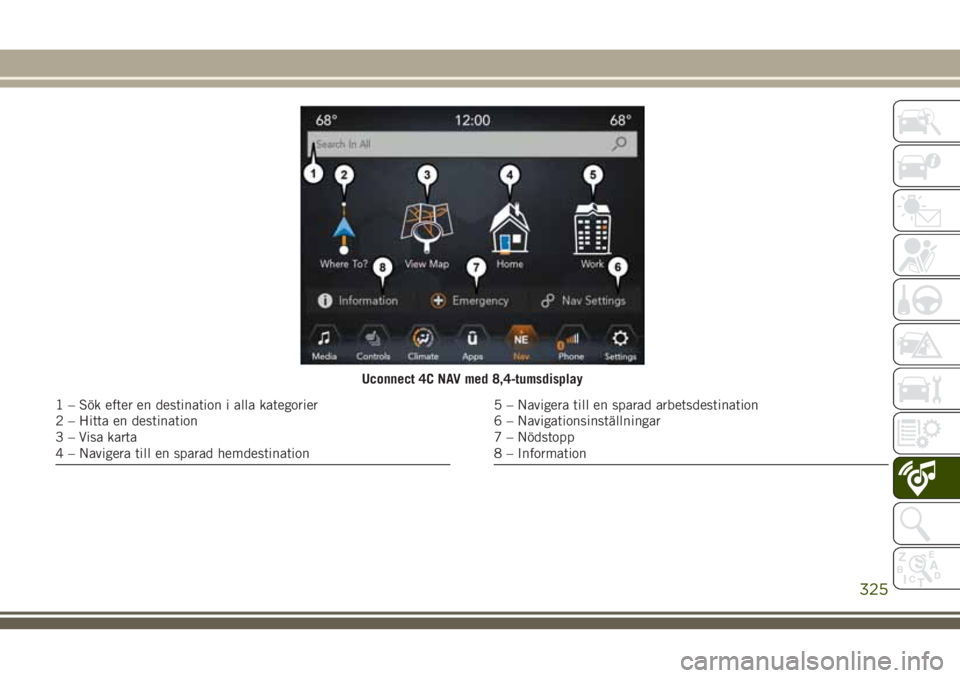
Uconnect 4C NAV med 8,4-tumsdisplay
1 – Sök efter en destination i alla kategorier
2 – Hitta en destination
3 – Visa karta
4 – Navigera till en sparad hemdestination5 – Navigera till en sparad arbetsdestination
6 – Navigationsinställningar
7 – Nödstopp
8 – Information
325
Page 328 of 378
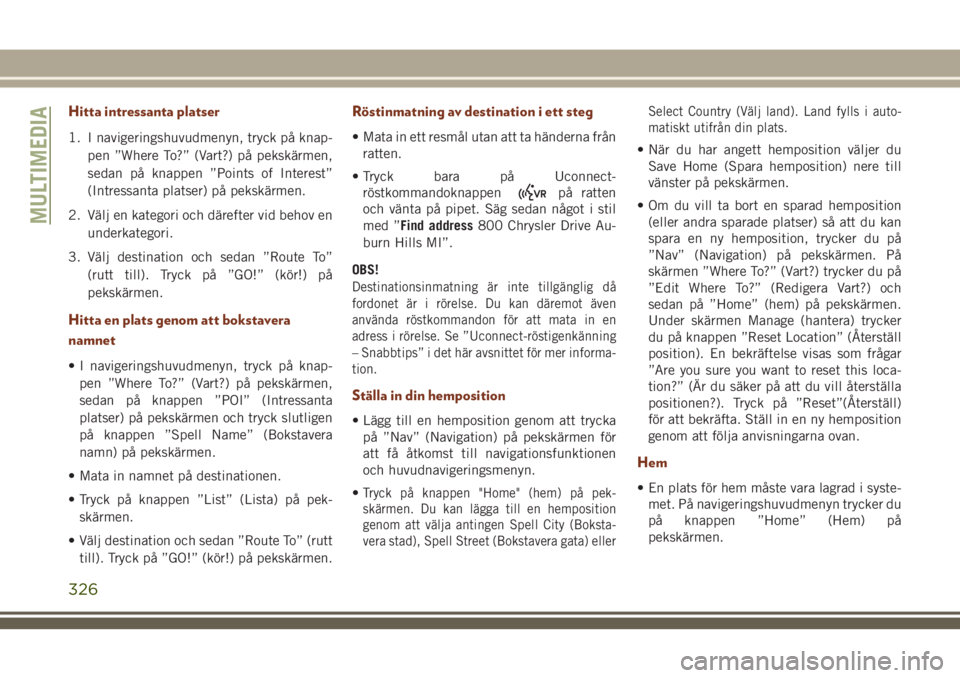
Hitta intressanta platser
1. I navigeringshuvudmenyn, tryck på knap-
pen ”Where To?” (Vart?) på pekskärmen,
sedan på knappen ”Points of Interest”
(Intressanta platser) på pekskärmen.
2. Välj en kategori och därefter vid behov en
underkategori.
3. Välj destination och sedan ”Route To”
(rutt till). Tryck på ”GO!” (kör!) på
pekskärmen.
Hitta en plats genom att bokstavera
namnet
• I navigeringshuvudmenyn, tryck på knap-
pen ”Where To?” (Vart?) på pekskärmen,
sedan på knappen ”POI” (Intressanta
platser) på pekskärmen och tryck slutligen
på knappen ”Spell Name” (Bokstavera
namn) på pekskärmen.
• Mata in namnet på destinationen.
• Tryck på knappen ”List” (Lista) på pek-
skärmen.
• Välj destination och sedan ”Route To” (rutt
till). Tryck på ”GO!” (kör!) på pekskärmen.
Röstinmatning av destination i ett steg
• Mata in ett resmål utan att ta händerna från
ratten.
• Tryck bara på Uconnect-
röstkommandoknappen
på ratten
och vänta på pipet. Säg sedan något i stil
med ”Find address800 Chrysler Drive Au-
burn Hills MI”.
OBS!
Destinationsinmatning är inte tillgänglig då
fordonet är i rörelse. Du kan däremot även
använda röstkommandon för att mata in en
adress i rörelse. Se ”Uconnect-röstigenkänning
– Snabbtips” i det här avsnittet för mer informa-
tion.
Ställa in din hemposition
• Lägg till en hemposition genom att trycka
på ”Nav” (Navigation) på pekskärmen för
att få åtkomst till navigationsfunktionen
och huvudnavigeringsmenyn.
•
Tryck på knappen "Home" (hem) på pek-
skärmen. Du kan lägga till en hemposition
genom att välja antingen Spell City (Boksta-
vera stad), Spell Street (Bokstavera gata) ellerSelect Country (Välj land). Land fylls i auto-
matiskt utifrån din plats.
• När du har angett hemposition väljer du
Save Home (Spara hemposition) nere till
vänster på pekskärmen.
• Om du vill ta bort en sparad hemposition
(eller andra sparade platser) så att du kan
spara en ny hemposition, trycker du på
”Nav” (Navigation) på pekskärmen. På
skärmen ”Where To?” (Vart?) trycker du på
”Edit Where To?” (Redigera Vart?) och
sedan på ”Home” (hem) på pekskärmen.
Under skärmen Manage (hantera) trycker
du på knappen ”Reset Location” (Återställ
position). En bekräftelse visas som frågar
”Are you sure you want to reset this loca-
tion?” (Är du säker på att du vill återställa
positionen?). Tryck på ”Reset”(Återställ)
för att bekräfta. Ställ in en ny hemposition
genom att följa anvisningarna ovan.
Hem
• En plats för hem måste vara lagrad i syste-
met. På navigeringshuvudmenyn trycker du
på knappen ”Home” (Hem) på
pekskärmen.
MULTIMEDIA
326
Page 329 of 378
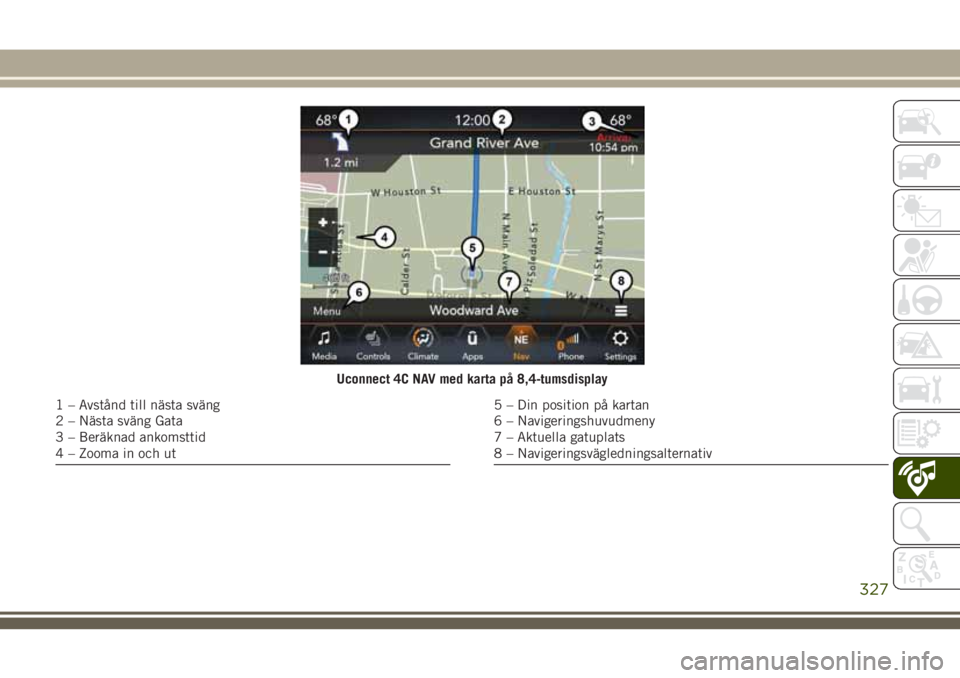
Uconnect 4C NAV med karta på 8,4-tumsdisplay
1 – Avstånd till nästa sväng
2 – Nästa sväng Gata
3 – Beräknad ankomsttid
4 – Zooma in och ut5 – Din position på kartan
6 – Navigeringshuvudmeny
7 – Aktuella gatuplats
8 – Navigeringsvägledningsalternativ
327
Page 330 of 378
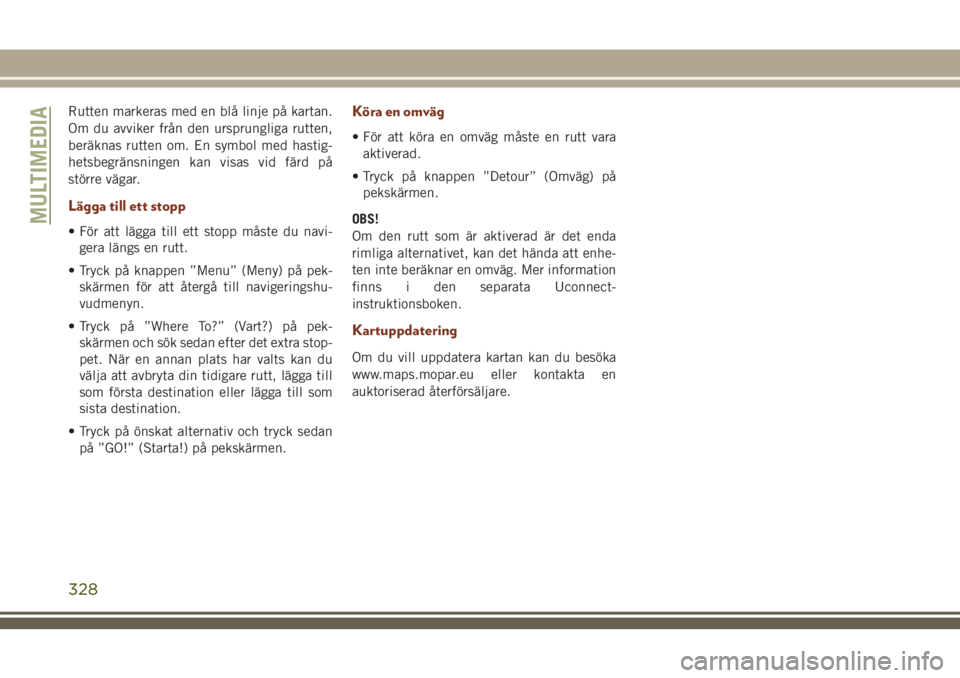
Rutten markeras med en blå linje på kartan.
Om du avviker från den ursprungliga rutten,
beräknas rutten om. En symbol med hastig-
hetsbegränsningen kan visas vid färd på
större vägar.
Lägga till ett stopp
• För att lägga till ett stopp måste du navi-
gera längs en rutt.
• Tryck på knappen ”Menu” (Meny) på pek-
skärmen för att återgå till navigeringshu-
vudmenyn.
• Tryck på ”Where To?” (Vart?) på pek-
skärmen och sök sedan efter det extra stop-
pet. När en annan plats har valts kan du
välja att avbryta din tidigare rutt, lägga till
som första destination eller lägga till som
sista destination.
• Tryck på önskat alternativ och tryck sedan
på ”GO!” (Starta!) på pekskärmen.
Köra en omväg
• För att köra en omväg måste en rutt vara
aktiverad.
• Tryck på knappen ”Detour” (Omväg) på
pekskärmen.
OBS!
Om den rutt som är aktiverad är det enda
rimliga alternativet, kan det hända att enhe-
ten inte beräknar en omväg. Mer information
finns i den separata Uconnect-
instruktionsboken.
Kartuppdatering
Om du vill uppdatera kartan kan du besöka
www.maps.mopar.eu eller kontakta en
auktoriserad återförsäljare.
MULTIMEDIA
328